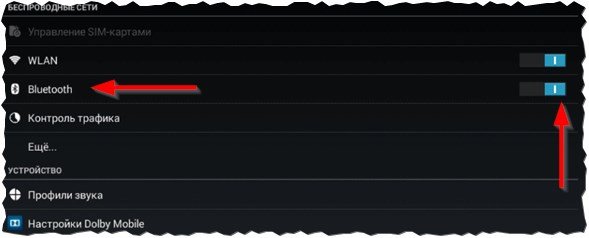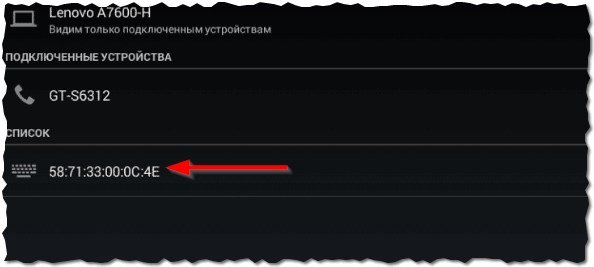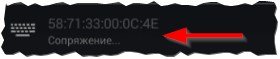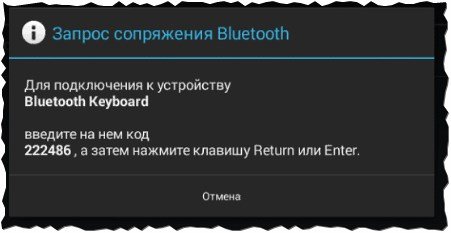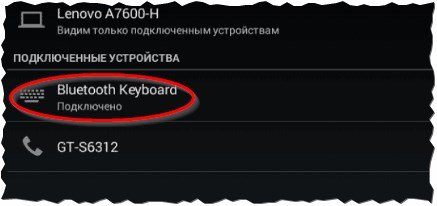- Как подключить беспроводную клавиатуру к ноутбуку или планшету
- Подключение клавиатуры к планшету (Андроид)
- Подключение клавиатуры к ноутбуку (Windows 10)
- Почему планшет не видит блютуз/Bluetooth клавиатуру? Что делать?
- Как подключить Bluetooth клавиатуру к планшету или телефону на Android
- Что нужно проверить для успешной работы
- Инструкция по подключению
- Произведем настройку
- Приложения для Bluetooth-клавиатуры на Android: Видео
- Не подключается Bluetooth-клавиатура к планшету
Как подключить беспроводную клавиатуру к ноутбуку или планшету
Здравствуйте.
Я думаю никто не будет отрицать, что популярность планшетов за последнее время сильно выросла и многие пользователи вообще не представляют свою работу без этого гаджета :).
Но есть у планшетов (на мой взгляд) существенный недостаток: если вам нужно написать, что-то длиннее, чем 2-3 предложения — то это становится настоящим кошмаром. Чтобы исправить это, в продаже есть небольшие беспроводные клавиатуры, которые подключаются по Bluetooth и позволяют закрыть этот недостаток (причем, идут они часто даже с чехлом).
В этой статье я хотел рассмотреть по шагам, как настроить подключение такой клавиатуры к планшету. Сложного в этом вопросе ничего нет, но как и везде, есть свои нюансы…
Подключение клавиатуры к планшету (Андроид)
На беспроводной клавиатуре есть специальные кнопки для включения и настройки соединения. Располагаются они либо чуть выше над клавишами, либо на боковой стенке клавиатуры (см. рис. 1). Первое, что необходимо сделать — это включить ее, как правило, должны начать мигать (или гореть) светодиоды.
Рис. 1. Включение клавиатуры (обратите внимание что светодиоды горят, т.е. устройство включено).
2) Настройка Bluetooth на планшете
Далее включаете планшет и переходите в настройки (в данном примере планшет на Андроид, как настроить соединение в Windows — будет рассказано во второй части этой статьи).
В настройках нужно открыть раздел « Беспроводные сети » и включить Bluetooth соединение (синий переключатель на рис. 2). Затем зайдите в настройки Bluetooth.
Рис. 2. Настройка Bluetooth на планшете.
3) Выбор устройства из доступных…
Если ваша клавиатура включена (на ней должны мигать светодиоды) и планшет начал искать доступные для подключения устройства — вы должны увидеть в списке свою клавиатуру (как на рис. 3). Вам нужно выбрать ее и подключить.
Рис. 3. Подключение клавиатуры.
Процесс сопряжения — установка соединения между вашей клавиатурой и планшетом. Как правило, занимает 10-15 сек.
5) Пароль для подтверждения
Последний штрих — на клавиатуре нужно ввести пароль для доступа к планшету, который вы увидите на его экране. Обратите внимание на то, что после ввода этих цифр на клавиатуре, нужно нажать на Enter .
Рис. 5. Ввод пароля на клавиатуре.
Если все сделали правильно и не было никаких ошибок — то вы увидите сообщение, что bluetooth keyboard подключена (это и есть беспроводная клавиатура). Теперь можете открывать блокнот и вдоволь печатать с клавиатуры.
Рис. 6. Клавиатуры подключена!
Что делать, если планшет не видит клавиатуру bluetooth?
1) Самое распространенное — это севшая батарея клавиатуры. Тем более, если вы впервые пытаетесь ее подключить к планшету. Сначала зарядите аккумулятор клавиатуры, а затем снова попытайтесь ее подключить.
2) Откройте системные требования и описание вашей клавиатуры. Вдруг она вовсе не поддерживается андроидом (обратите внимание так же на версию андроид)?!
3) Есть специальные приложения на «Google Play», например «Russian Keyboard». Установив такое приложение (поможет при работе с нестандартными клавиатурами) — оно быстро устранить проблемы совместимости и устройство начнет работать как положено…
Подключение клавиатуры к ноутбуку (Windows 10)
Вообще, подключать дополнительную клавиатуру к ноутбуку требуется намного реже, чем к планшету (все таки у ноутбука есть одна клавиатура :)). Но это может понадобиться, когда например родная клавиатура залита чаем или кофе и на ней плохо срабатывают некоторые клавиши. Рассмотрим, как это делается на ноутбуке.
Аналогичный шаг, как в первом разделе этой статьи…
Очень часто Bluetooth вообще не включен на ноутбуке и драйвера на него не установлены… Самый простой способ узнать работает ли это беспроводное подключение — просто посмотреть, есть ли в трее этот значок (см. рис. 7).
Если значка в трее нет — рекомендую вам ознакомиться со статьей о обновление драйверов:
3) Если выключен Bluetooth (у кого работает, этот шаг можете пропустить)
Если драйвера вы установили (обновили), то еще не факт, что Bluetooth у вас работает. Дело в том, что он может быть выключен в настройках Windows. Рассмотрим, как его включить в Windows 10.
Сначала открываем меню ПУСК и переходим в параметры (см. рис. 8).
Рис. 8. Параметры в Windows 10.
Далее нужно открыть вкладку « Устройства «.
Рис. 9. Переход в настройки Bluetooth.
Затем включить Bluetooth сеть (см. рис. 10).
Рис. 10. Включение Bluetoooth.
4) Поиск и подключение клавиатуры
Если все было сделано правильно — вы увидите в списке доступных для подключения устройств свою клавиатуру. Нажмите на нее, далее щелкните по кнопке « связать » (см. рис. 11).
Рис. 11. Найдена клавиатура.
5) Проверка секретным ключом
Далее стандартная проверка — необходимо на клавиатуре ввести код, который вам будет показан на экране ноутбука, а затем нажать Enter .
Клавиатура подключена, собственно, за ней можно работать.
Рис. 13. Клавиатура подключена
Для проверки можно открыть любой блокнот или текстовый редактор — буквы и цифры печатаются, значит клавиатура работает. Что и требовалось доказать…
На этом закругляюсь, удачной работы!
Почему планшет не видит блютуз/Bluetooth клавиатуру? Что делать?
Чтобы решить проблему вам нужно включить клавиатуру и планшет, там и там включить блютуз, в планшете зайдите в настройки и сделайте тап по блютуз. В открывшемся окне включите поиск устройств. После того, как планшет опознает устройство клавиатуры, на ней включите сопряжение и (сейчас уже не вполне помню) там нужно будет ввести клавиатурой предложенный пароль. Вроде бы так.
Смотря на чем у вас планшет. К Андроиду старше 3.0 подключается обычная USB-клавиатура от компьютера, но это если дома с ней работать, т.к. она громоздкая. Если собираетесь с собой возить, купите специальную для планшета (она в чехол встроена). Если подключили и не работает русская клавиатура, то скачайте специальную программу, ruKeyboard, кажется. В плэймаркете есть.
Все советы по делу, даже добавить нечего))) Однозначно в магазин по гарантии, только запаситесь письмом в комитет или как он сейчас правильно называется ПО ЗАЩИТЕ ПРАВ ПОТРЕБИТЕЛЕЙ в 2-х экземплярах скажите, что написали заявление, в которому уже претензию написали, вот поставьте пожалуйста входящий на этом экземпляре письма в Ваш адрес, что я Вам неисправный товар сегодня принесла для гарантийного ремонта, плиз)))) Эффект у умных продавцов моментальный — вам отдадут новую технику. У стажеров будет подольше, но и научатся они быстрее, что есть ЗАКОН О ЗАЩИТЕ ПРАВ ПОТРЕБИТЕЛЕЙ и как его следует выполнять. БУДЕТ У ВАС ИСПРАВНАЯ КЛАВИАТУРА ИЛИ НОВАЯ ТЕХНИКА.
Клавиатуры бывают разные, но чаще всего раскладка переключается комбинациями CTRL+Пробел, ALT+SHIFT, CTRL+SHIFT, в зависимости от настроек самого устройства и параметров клавиатуры, но можно и установить специальное приложение, потом уже в нем раскладку переключать, хотя это уже менее удобно, но в некоторых случаях все же установить программу придется, если Андроид-устройство не рассчитано на работу с данной клавиатурой программно.
Как не сложно догадаться — вам нужен хаб, через который вы сможете подключить необходимое вам количество устройств. Сейчас уже достаточно часто попадаются клавиатуры в которых есть дополнительные USB-порты, такая клавиатура сама по себе хаб и мышку можно подключить в нее. Ну и еще одна ситуация — некоторые беспроводные пары мышь + клавиатура имеют одну базу для обоих устройств, а значит занимают все один USB-порт.
Беспроводную кавиатуру можно подключить к любым андроидным планшетам, имеющим разъем микроюсб. Через переходник ЮСБ-OTG. Для планшетов и смартфонов, имеющих внутренний блютуз можно поключать блютузную беспроводную клавиатуру,а также мышь.
3 · 6 ответов · большой вопрос
Как подключить Bluetooth клавиатуру к планшету или телефону на Android
В этой статье предоставим небольшую инструкцию о том, как подключить Bluetooth клавиатуру к планшету Android или любому другому аппарату на этой операционной системе.
Что нужно проверить для успешной работы
Для того чтобы не тратить лишнее время на бессмысленное подключение к планшету, нужно удостовериться в следующем:
- Что беспроводной набиратель подключается именно через синезуб, а не через радиоинтерфейс. Это абсолютно разные вещи.
- Убедиться, что планшет имеет встроенный синезуб-модуль.
Инструкция по подключению
Перед тем как подключить Bluetooth клавиатуру к телефону, советуем скачать бесплатное приложение Russian Keyboard, которое поддерживает набор текста с внешнего устройства.
При использовании данного приложения не имеет разницы, собираетесь вы подключить Bluetooth клавиатуру к телефону Android или планшету, и также нет разницы какой фирмы будет подключаемый девайс: Apple Bluetooth клавиатура или какая-то специально разработанная для Android-устройств.
Итак, первым делом нужно ваш Android соединить с Bluetooth клавиатурой. Для этого выполните следующие действия.
- Включите беспроводное устройство для набора и активируйте на нем режим обнаружения согласно его инструкциям.
- Зайдите в настройки планшета.
- После того, как увидите в списке доступных девайсов название вашего устройства для набора текста, нажмите на него для выполнения сопряжения. Если после этого устройство запросит ввести пароль, он по умолчанию — 0000. Или же посмотрите его в инструкции.
После этого оба гаджета сопряжены.
Произведем настройку
Следующим шагом нужно настроить аппаратный ввод.
- Теперь можете закрыть настройки.
- Найдите любое поле для ввода (окно браузера, почта, заметки).
- Сделайте тап по месту ввода и опустите шторку.
- В открывшемся меню тапните «Выберите метод ввода».
Приложения для Bluetooth-клавиатуры на Android: Видео
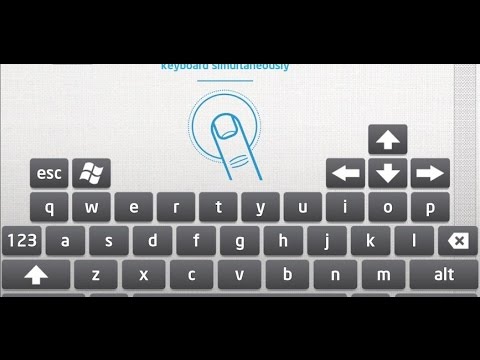
Не подключается Bluetooth-клавиатура к планшету
Добрый день! Недавно приобрела блютуз-клавиатуру для планшета HUAWEI MediaPad T3 10. Но не могу подключить её к устройству. На сайте, где её покупала есть инструкция, в которой указано, что при сопряжении «Введите код проверки [четыре цифры], нажмите [Введите] для успешного подключения, OK good». Но на планшете при сопряжении выдаётся 6-значный код. Соответственно, когда я его ввожу, выпадает окно, что введён неправильный pin-код или пароль. При этом я едва успеваю вообще его ввести, т. к. окошко с этим кодом исчезает через 10 секунд после появления, и я вообще даже эти 6 цифр не всегда успеваю ввести. Для проверки работоспособности клавиатуры я попробовала подключить её к смартфону и с первой попытки всё получилось. Подскажите, что мне сделать, чтобы подключить эту клавиатуру к планшету? Может быть, необходимы какие-то настройки в самом планшете? И какие?
Ответ эксперта:
Здравствуйте, Ольга! Уточните, какая именно клавиатура у Вас, и имеется ли возможность подключить её напрямую к планшету, используя кабель? Если да, то сделайте это и проведите первичные настройки, в том числе, и сопряжение по Bluetooth при прямом подключении.
Андрей Пономарев
Профессиональная помощь в настройке, администрировании, переустановке любых программ и операционных систем семейства Windows.
Ученые заявили о пользе компьютерных игр: 3 «за» для шутеров, «ходилок» и симуляторов
Как скачивать музыку с «ВКонтакте»
Всплывающие окна больше не мешают: как я убрала рекламу за 5 минут
Как скачать фото из инстаграма
Как установить мессенджеры на компьютер